Khoa phòng báo hỏng, báo sửa qua QR Code. Phòng VTTB xem và sửa, cập nhật tiến độ trên phần mềm.
Bước 1. Vào trang quản lý sửa chữa
- Từ menu "TBYT" --> "Quản lý sửa chữa".
- Trong này có danh sách các đề xuất, báo sửa, báo hỏng.
- Có thể sử dụng bộ lọc để tìm phiếu sửa chữa cần làm việc.
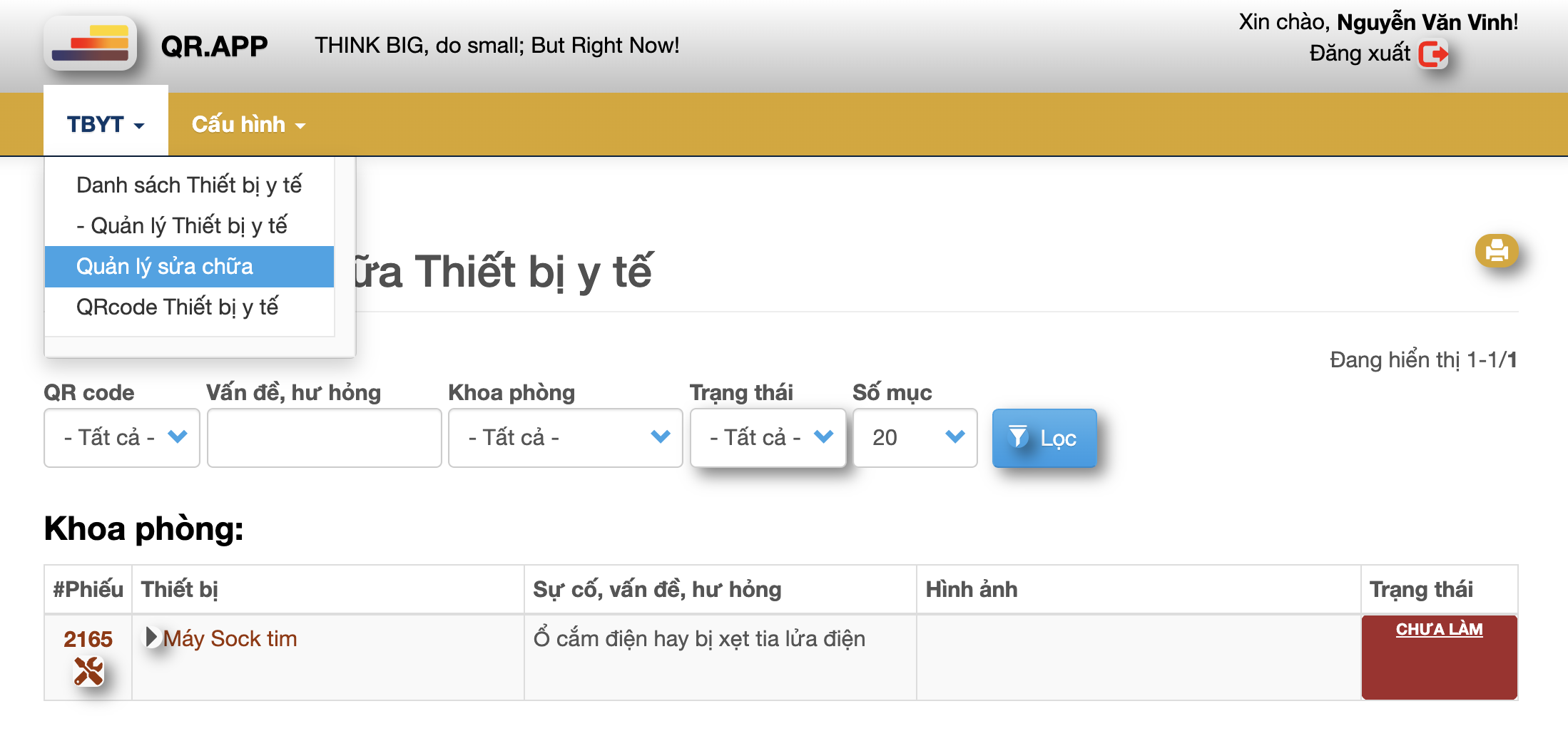
Bước 2. Vào phiếu báo sửa cụ thể
- Click vào icon sửa chữa ở cột "#Phiếu".
- Trong phiếu có đầy đủ các thông tin cần thiết để có thể bắt đầu hỗ trợ khoa.
- Lãnh đạo/trưởng phòng/tổ trưởng tổ sửa chữa có thể in phiếu này. Hoặc cũng có thể in danh sách ở bước 1 để giao cho nhân viên/kỹ sư đi sửa chữa.
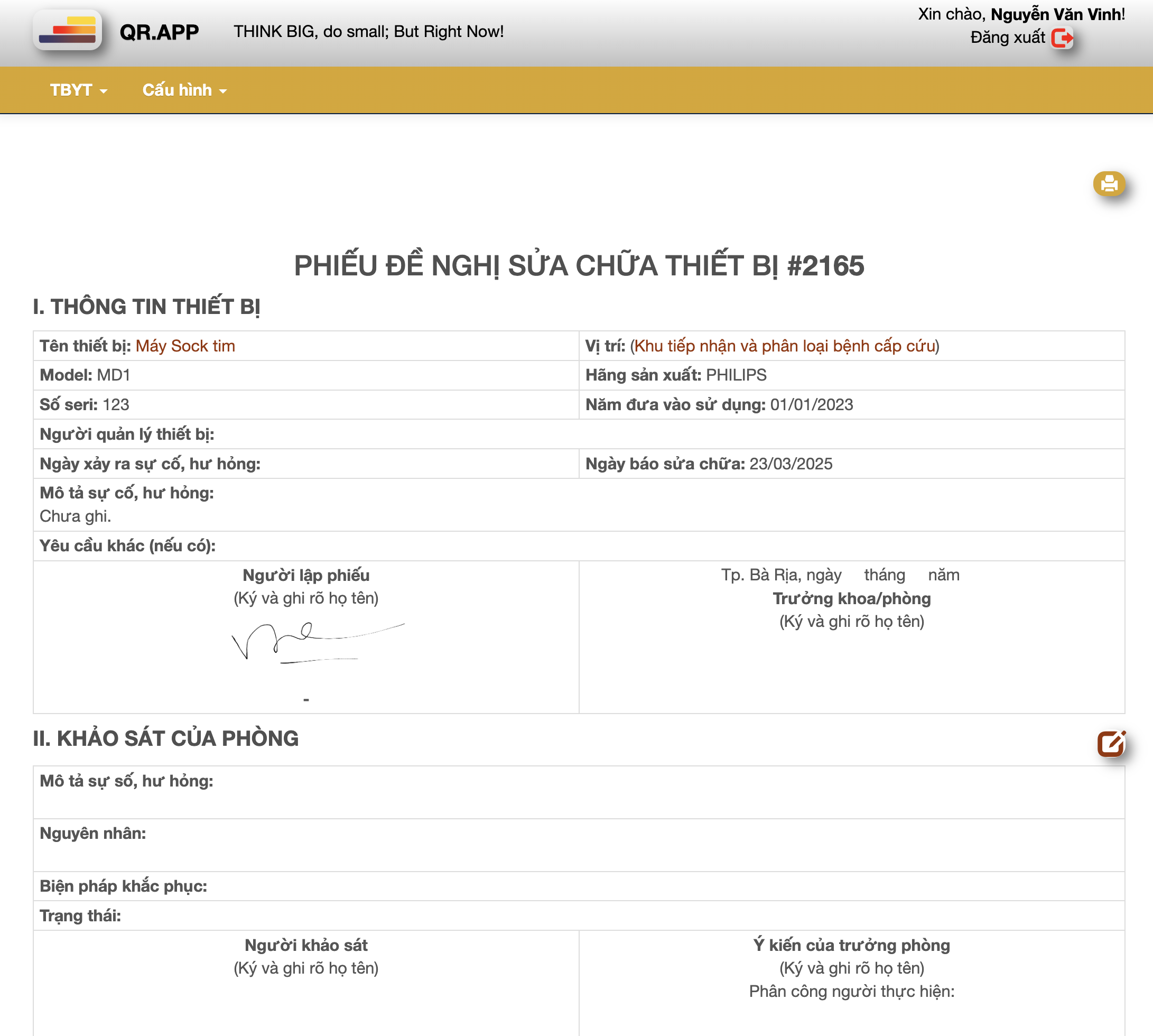
Bước 3. Cập nhật tiến dộ sửa chữa (nhân viên)
- Nhân viên cũng sử dụng QR code ngay tại thiết bị khi đến khảo sát. Quét QR code trên thiết bị để vào trang quản lý thiết bị.
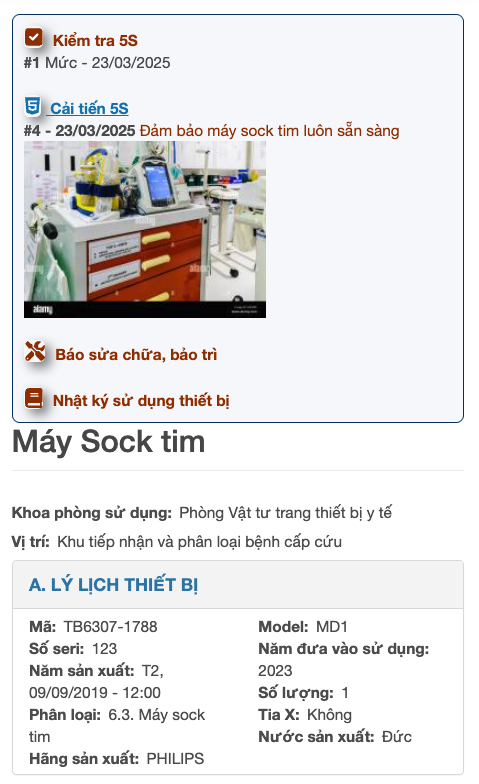
Phiếu báo sửa ở cuối trang. Click vào xem phiếu.
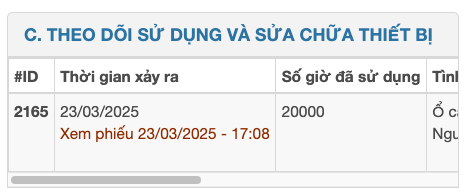
Giao diên phiếu sửa chữa trên điện thoại/máy tính bảng.
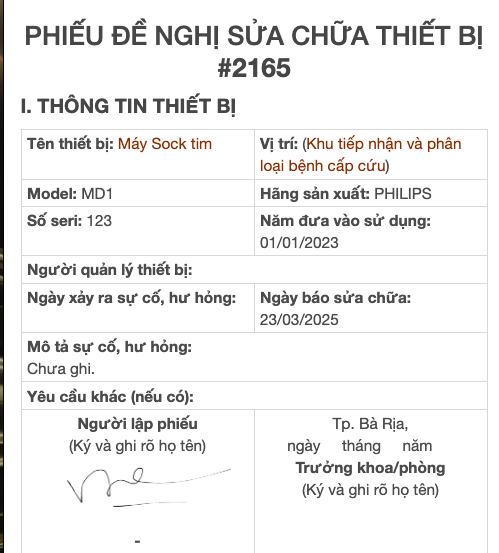
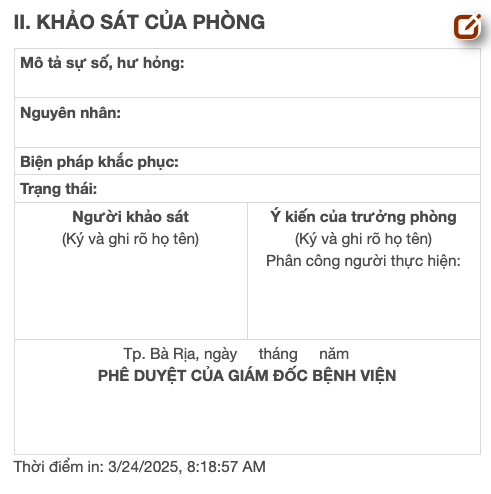
- Click vào icon sửa để vào form "II. KHẢO SÁT CỦA KHOA PHÒNG".
Nhập các thông tin khảo sát và tiến độ sửa chữa.
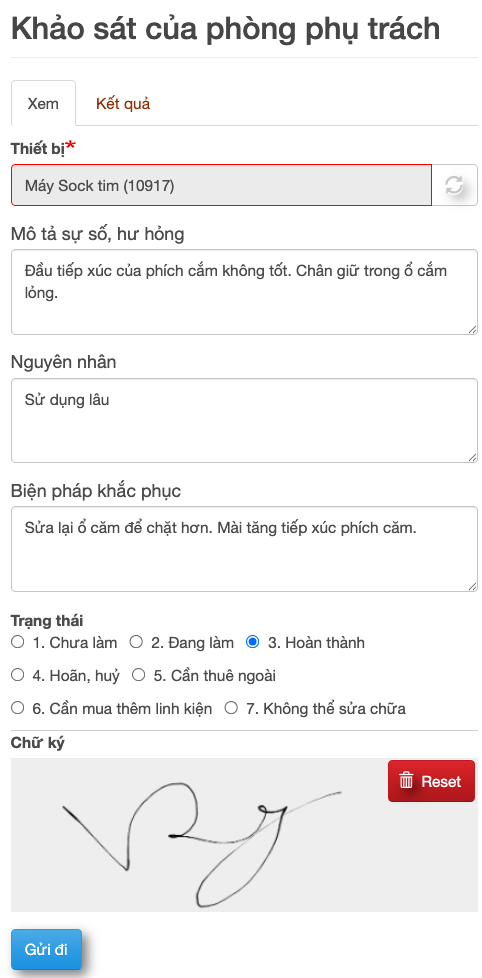
- Sau khi "Gửi đi" sẽ trở lại trang phiếu sửa chữa đã có thông tin cập nhật tiến độ sửa chữa.
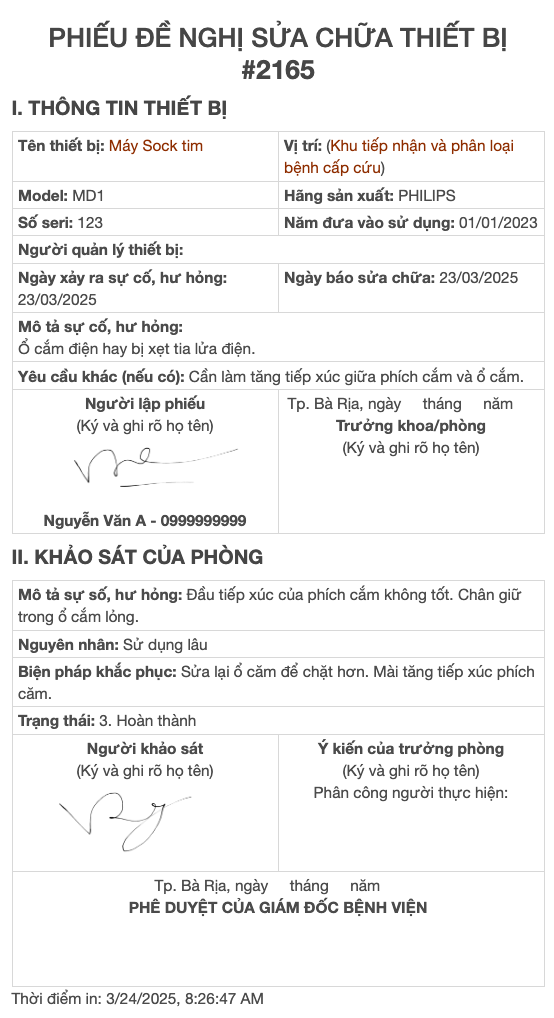
Bước 4. Cập nhật trạng thái hoàn thành sủa chữa (quản lý/lãnh đạo phòng)
- Trưởng phòng hoặc người được phân công, sử dụng tài khoản của phòng VTTB để làm việc.
- Vào danh sách "Quản lý sửa chữa" như ở bước 1.
- Những phiếu báo sửa được nhân viên sửa xong sẽ có thông tin rõ ràng. Như hình dưới:
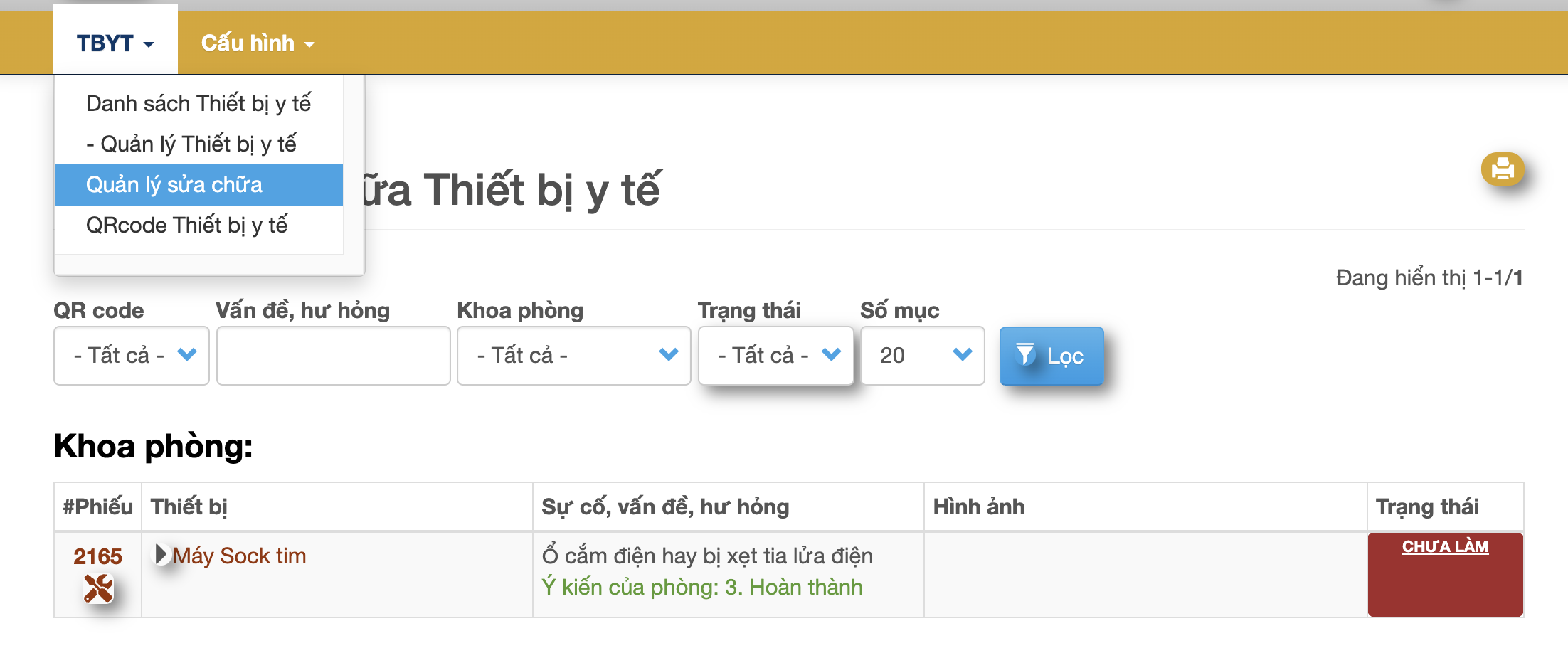
- Click vào phiếu báo sửa. Bên trong phiếu có đầy đủ thông tin báo sửa, thông tin sửa chữa. Nếu bạn thấy hoàn thành, có thể click vào icon sửa ở góc trên phải.
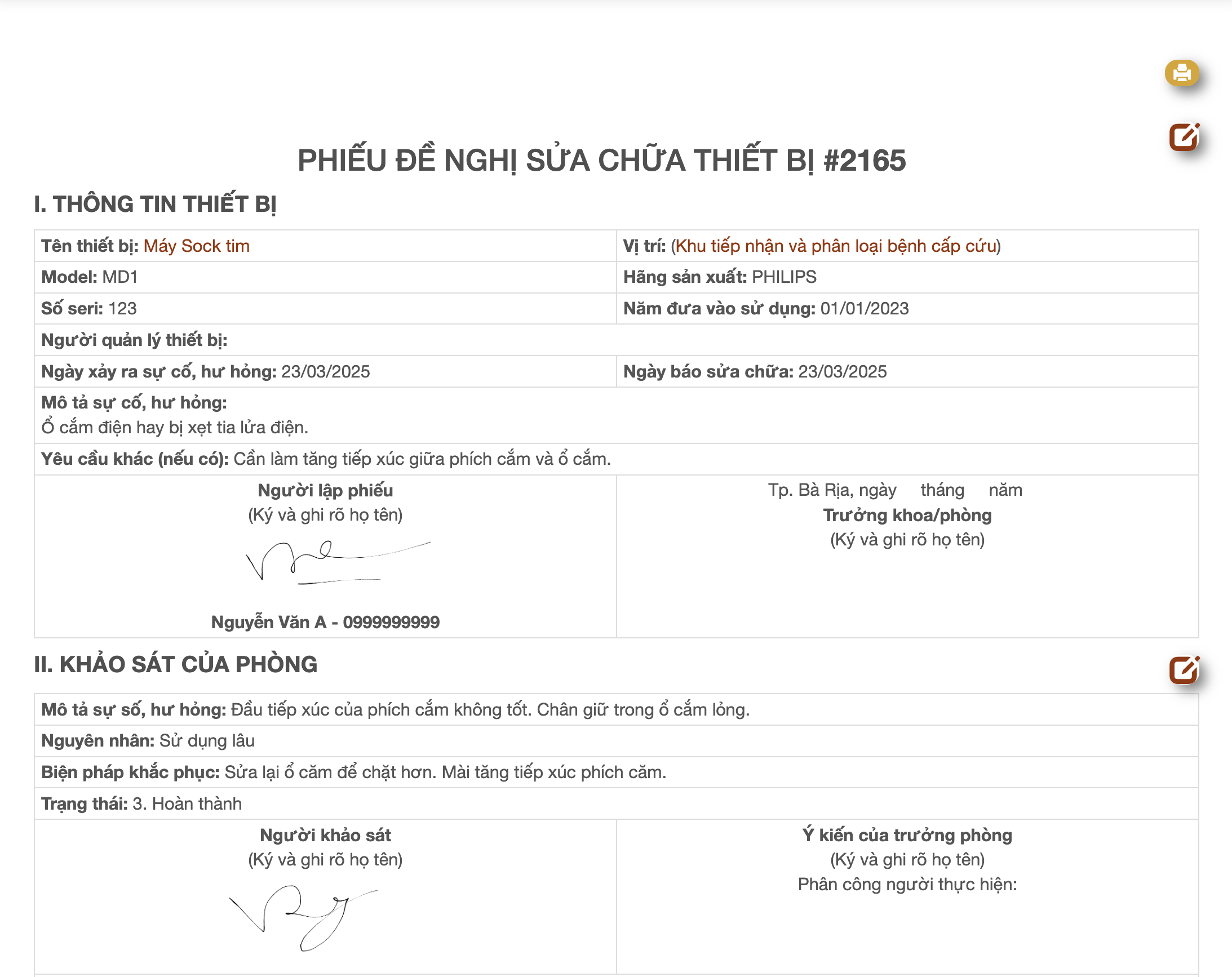
- Cập nhật trạng thái là "Hoàn thành". Cũng có thể bổ sung thêm các thông tin khác.
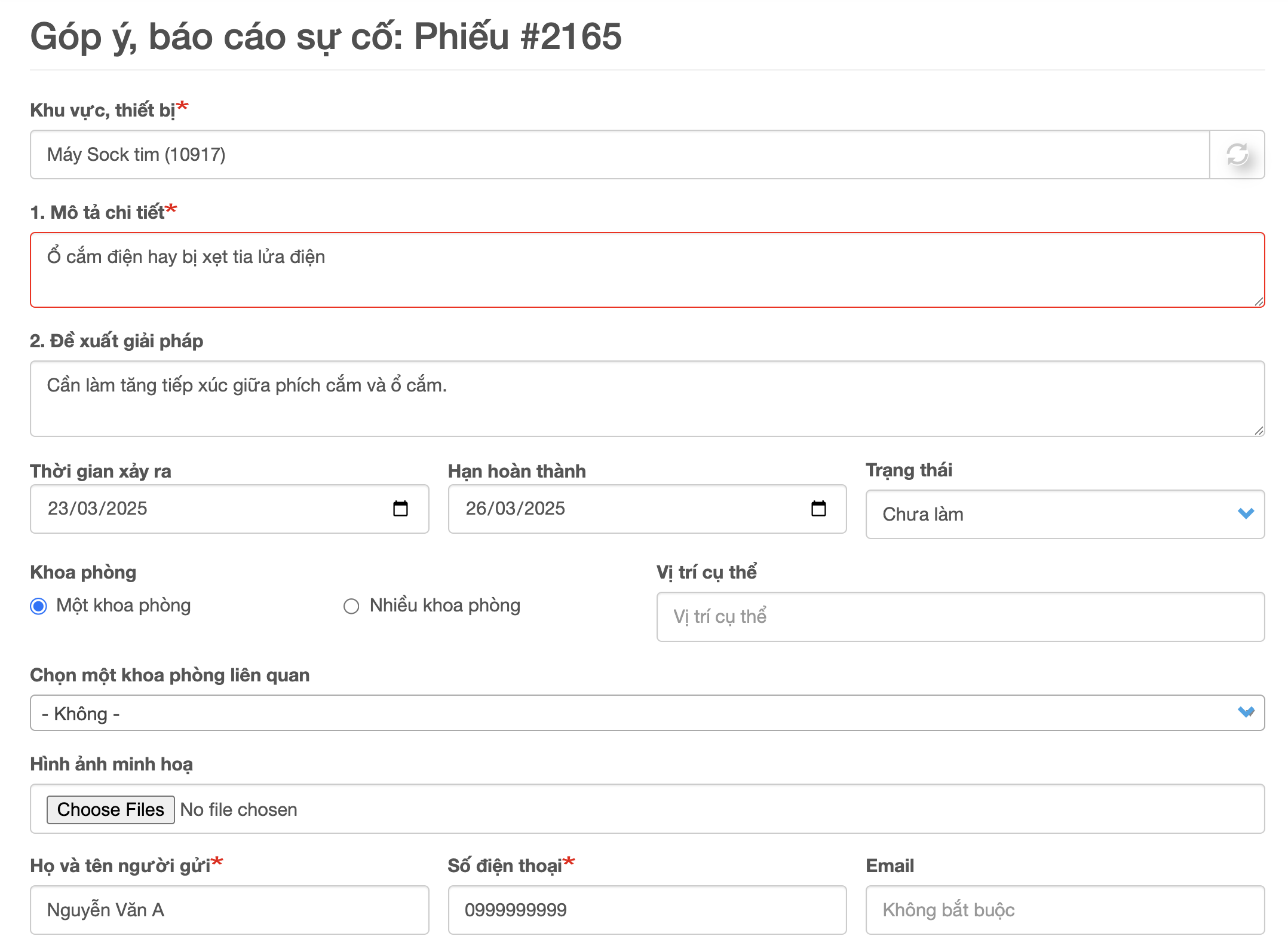
- Bạn cũng có thể ký thêm tên của bạn để xác nhận, trước khi "Lưu".
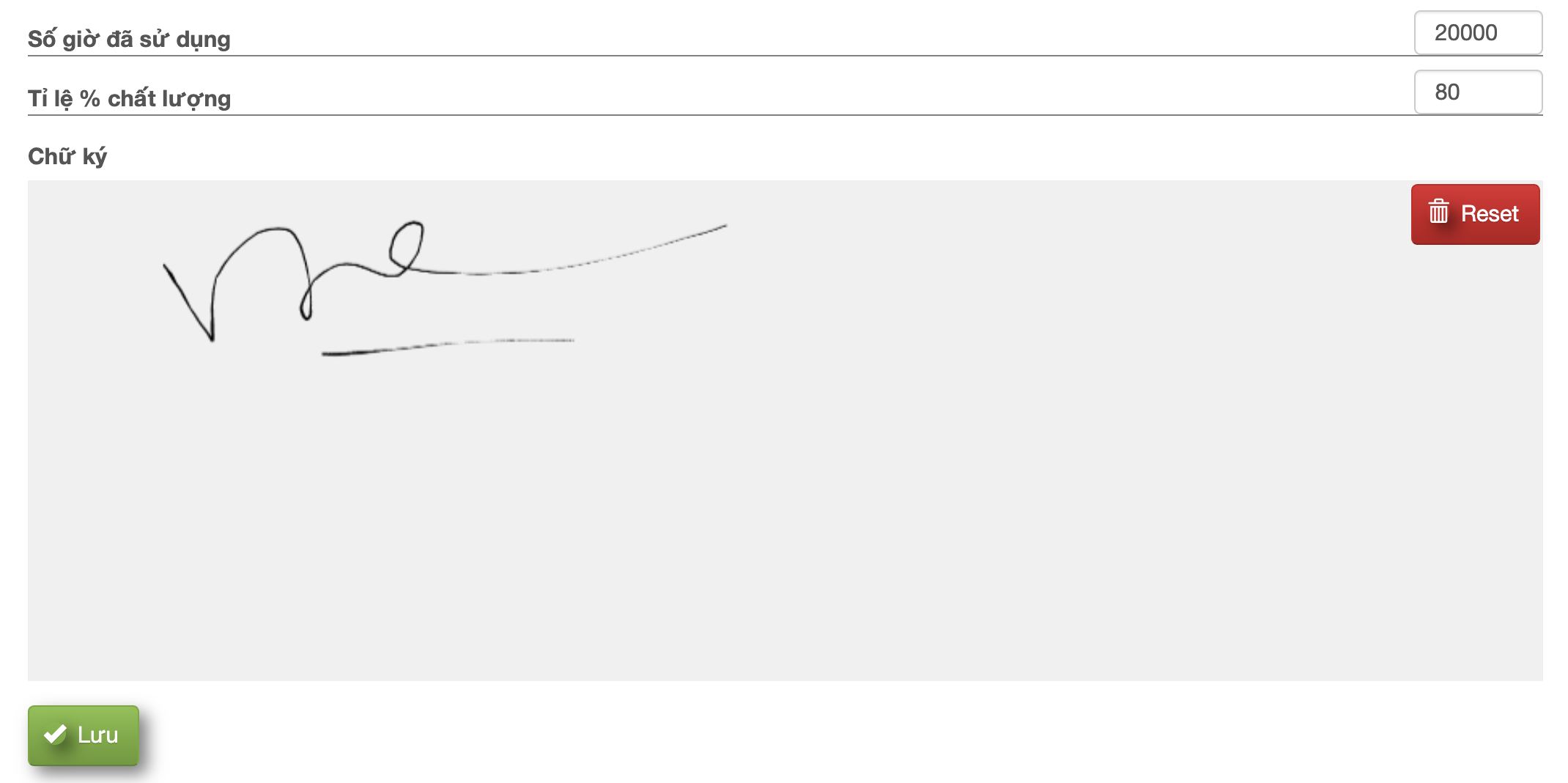
- Sẽ có thông báo thành công như hình dưới.
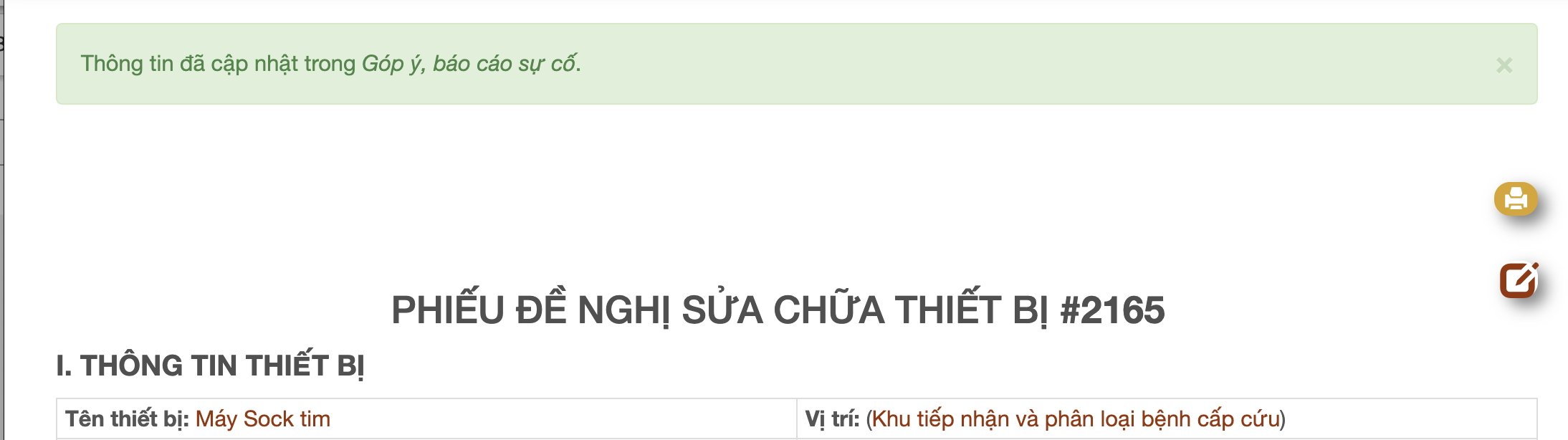
Bước 5. In phiếu sửa chữa
- Để in cho mục đích lưu trữ hoặc đính kèm hồ sơ thanh toán. Bạn có thể click vào nút in ở góc trên phải.
- Bạn có thể chọn in hay lưu pdf.
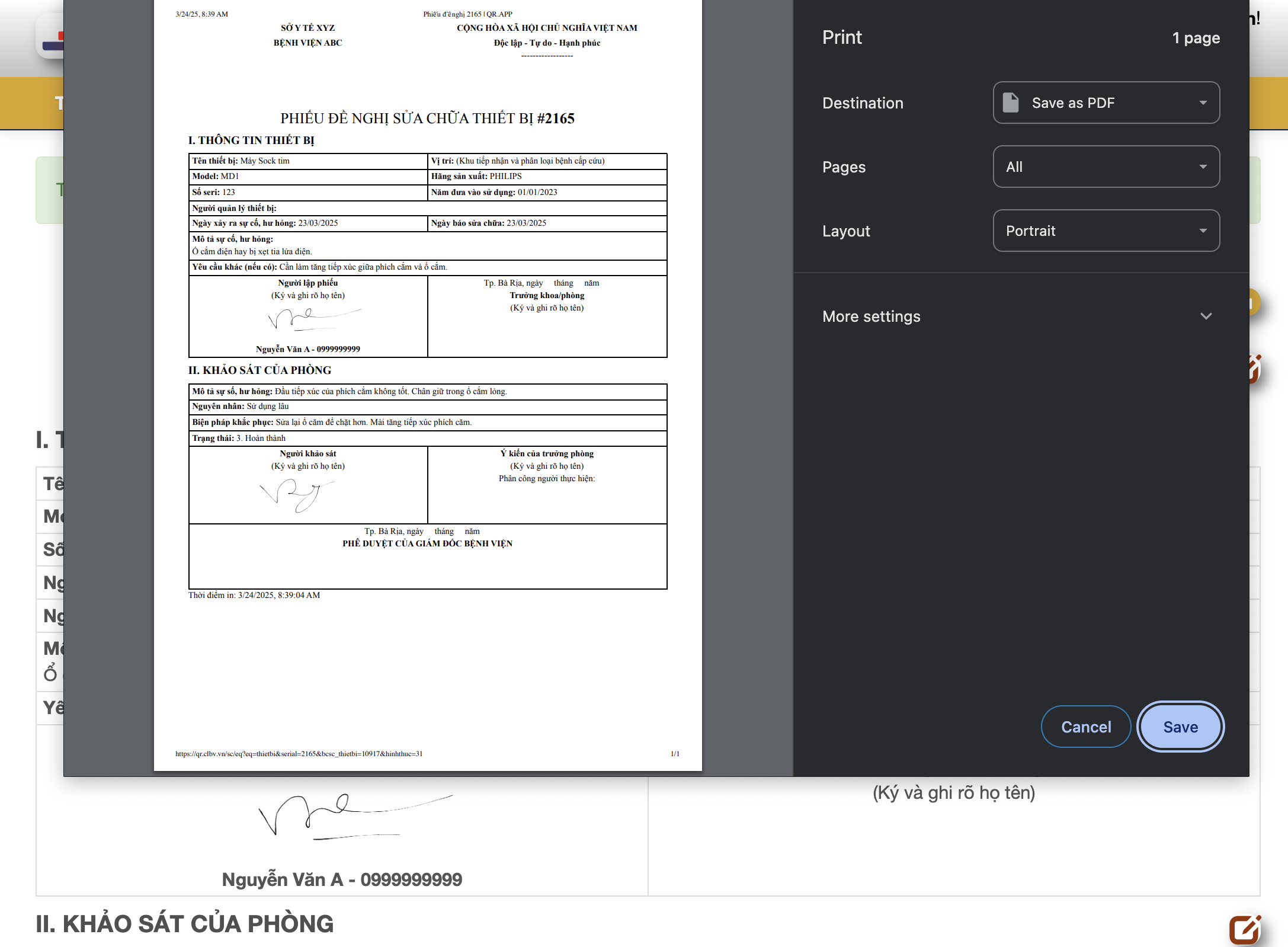
- Đăng nhập để gửi ý kiến

